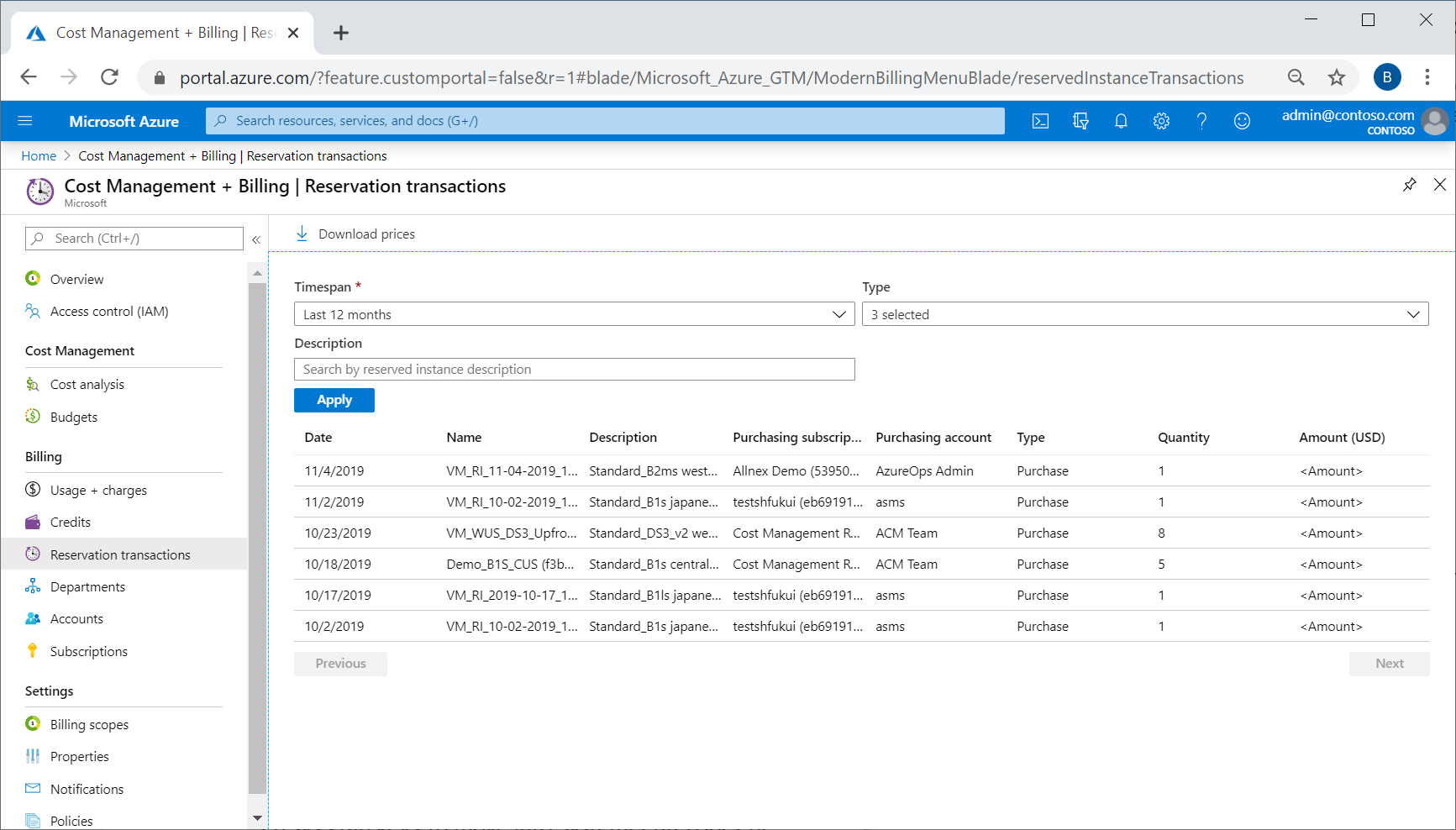予約購入と払戻のトランザクションの表示
予約購入と払戻のトランザクションを表示するには、いくつかの方法があります。 Azure portal、Power BI、REST API を使用できます。 交換された予約を、トランザクションでの払戻と購入として表示できます。
Azure portal で予約の購入を表示する
Enterprise Agreement と Microsoft 顧客契約の請求閲覧者は、予約の購入の累積額を [コスト分析] で表示できます。
- Azure portal にサインインします。
- [コストの管理と請求] に移動します。
- 左側のメニューで [コスト分析] を選びます。
- [価格モデル] のフィルターを適用し、[予約] を選びます。
- 予約の購入を表示するには、[料金の種類] のフィルターを適用し、[購入] を選びます。
- [細分性] を [毎月] に設定します。
- グラフの種類を [縦棒 (積み上げ)] に設定します。
Azure portal で予約トランザクションを表示する
Microsoft 顧客契約の課金管理者は、Cost Management と課金で予約トランザクションを表示できます。 EA の登録の場合、EA 管理者、間接管理者、およびパートナー管理者が、Cost Management と課金で予約トランザクションを表示できます。
予約トランザクションの対応する払い戻しを表示するには、購入の払戻日を含む 期間 を選択します。 [期間の一覧] オプションで [カスタム] を選択する必要がある場合があります。
- Azure portal にサインインします。
- [コストの管理と請求] を検索し、それを選択します。
- 課金スコープを選択します。
- [予約トランザクション] を選択します。
左側の [予約トランザクション] メニュー項目は、課金スコープが選択されている場合にのみ表示されます。 - 結果をフィルター処理するには、 [期間] 、 [種類] または [説明] を選択します。
- [適用] を選択します。
Power BI で予約トランザクションを表示する
マイクロソフト エンタープライズ加入契約管理者は、Cost Management Power BI アプリで予約トランザクションを表示できます。
- Cost Management Power BI アプリを取得します。
- RI の購入レポートに移動します。
詳細については、Enterprise Agreement 用の Cost Management Power BI アプリに関するページを参照してください。
API を使用して予約トランザクションを取得する
マイクロソフト エンタープライズ契約 (EA) と Microsoft 顧客契約のユーザーは、予約トランザクション - List API を使用して、予約トランザクション データを取得できます。
お困りの際は、 お問い合わせください。
ご質問がある場合やヘルプが必要な場合は、サポート リクエストを作成してください。
次のステップ
- 予約を管理する方法については、「Azure の予約の管理」をご覧ください。
- Azure の予約の詳細については、次の記事を参照してください。
![[コスト分析] における予約の購入を示すスクリーンショット。](media/view-purchase-refunds/reservation-purchase-cost-analysis.png)